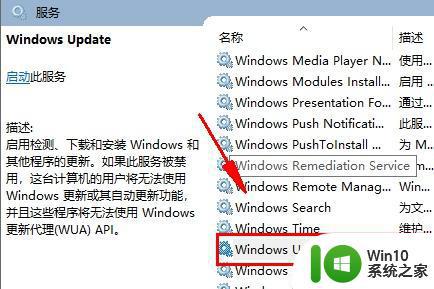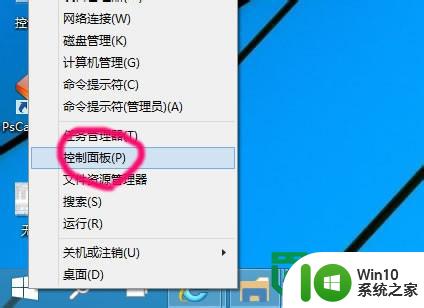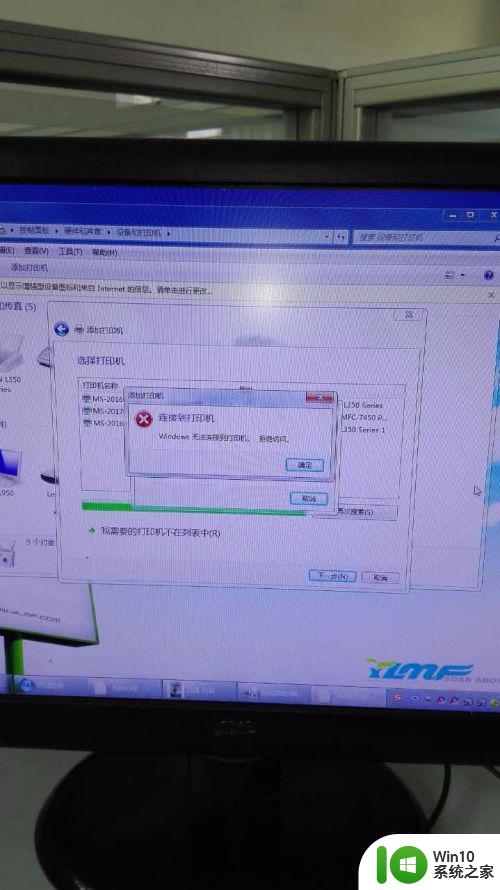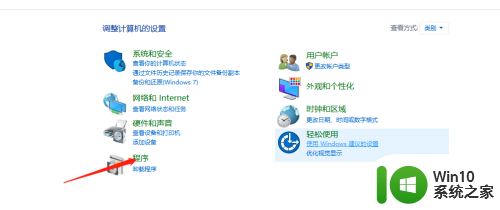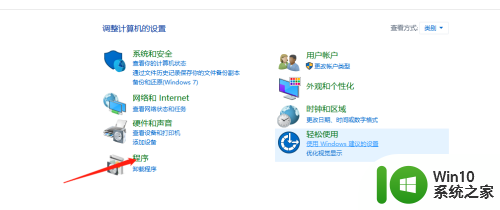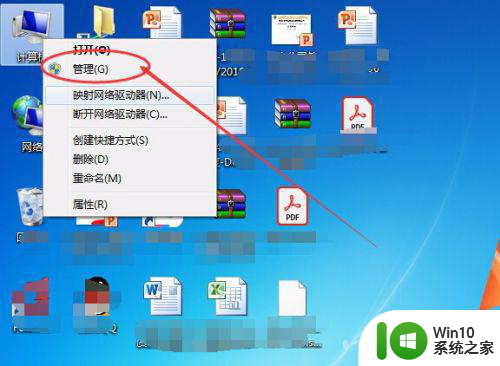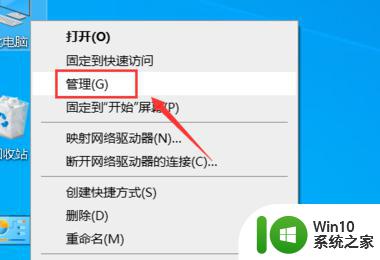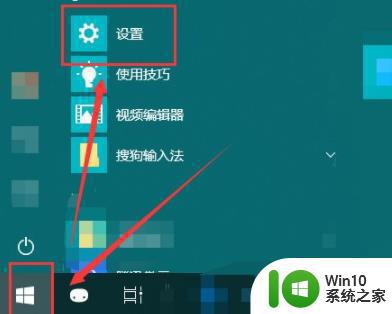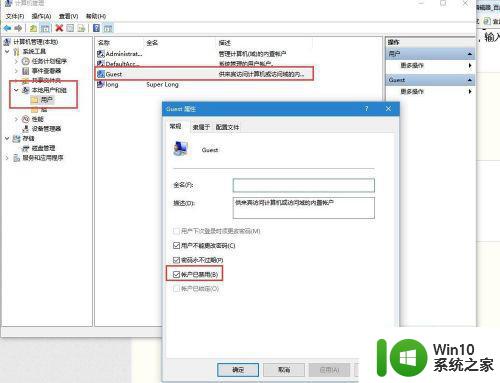win10无法连接到网络打印机提示0x000004f8解决方法 win10连接网络打印机失败0x000004f8怎么办
在使用Win10连接网络打印机时,有时会遇到提示0x000004f8错误导致连接失败的情况,这个问题可能是由于网络连接不稳定、驱动程序问题或者权限设置不正确等原因引起的。针对这个问题,我们可以通过一些简单的方法来解决,比如检查网络连接、更新驱动程序、重新设置打印机权限等。下面我们将介绍一些解决方法,帮助您顺利连接网络打印机。
具体方法:
1、在Windows10桌面,右键点击桌面左下角的开始按钮,在弹出菜单中选择“运行”菜单项。
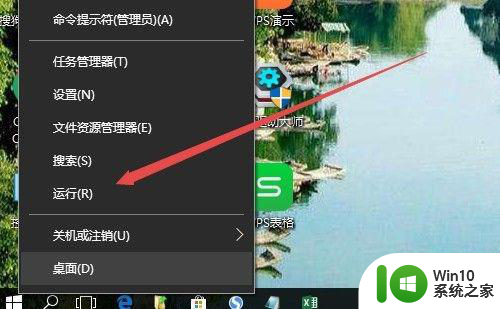
2、在打开的运行窗口中输入命令services.msc然后点击确定按钮运行该命令。
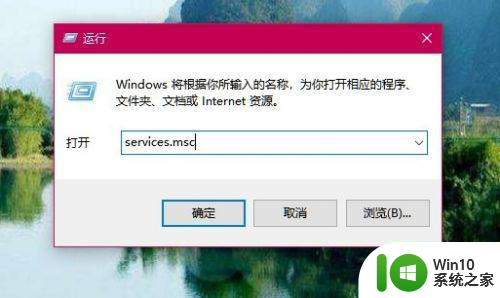
3、这时就会打开Windows10系统的服务窗口,在窗口中找到Print Spooler服务项,然后右键点击该服务项,在弹出菜单中点击“停止”菜单项。
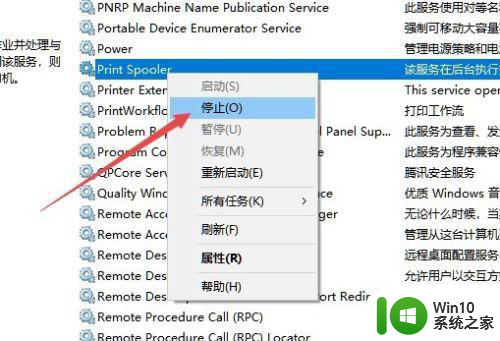
4、接着再次打开运行窗口,输入命令C:WindowsSystem32spoolPRINTERS,点击确定按钮。
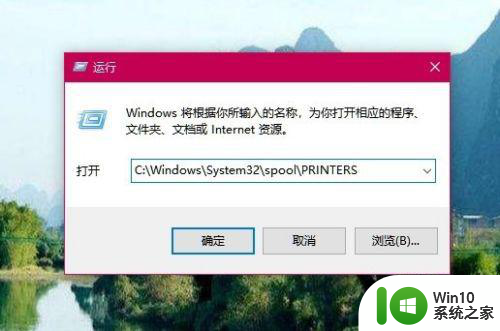
5、这时就会打开C:WindowsSystem32spoolPRINTERS文件夹,把文件夹中的所有文件全部删除。
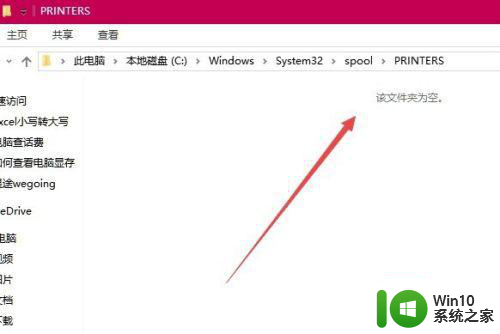
6、接下来回到服务窗口,双击Print Spooler服务,在打开的属性窗口中点击“启动”按钮。
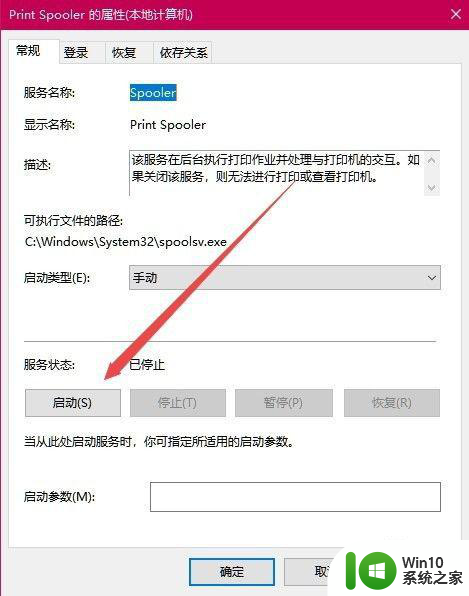
7、接下来点击“启动类型”下拉菜单,在弹出菜单中点击“自动”菜单项。最后点击确定按钮就可以了。重新启动计算机后,就可以正常打印了。
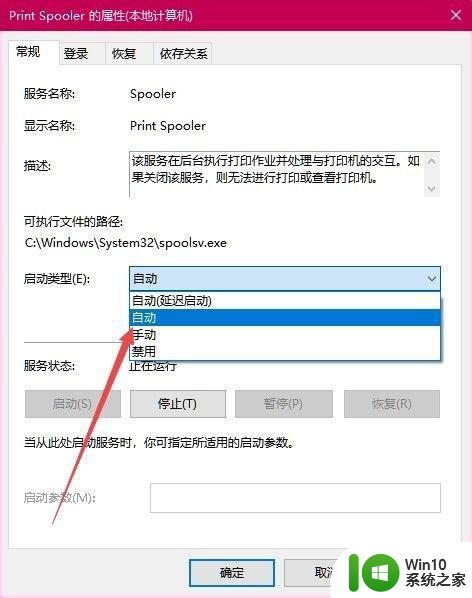
以上就是关于win10无法连接到网络打印机提示0x000004f8解决方法的全部内容,有出现相同情况的用户就可以按照小编的方法了来解决了。